Након надоградње на Виндовс 10, могуће је да немате инсталиран најновији аудио драјвер. Проблем аудио драјвера може узроковати да звук не ради.
У овом случају, потребно је да ажурирате аудио драјвер. Можете ажурирати управљачки програм ручно или аутоматски. Читајте даље и сазнајте како да брзо и једноставно ажурирате управљачки програм.
Да бисте проверили статус аудио драјвера, идите на Управљач уређајима. Ако видите жуту ознаку поред уређаја као што је приказано на слици испод, управљачки програм уређаја има проблема.

Постоје три методе које можете користити за ажурирање аудио драјвера у оперативном систему Виндовс 10.
Метод 1: Ажурирајте управљачки програм преко Девице Манагер-а
Следите ове кораке: 1. У Управљачу уређајима, кликните десним тастером миша на уређај и изаберите Ажурирајте софтвер драјвера…
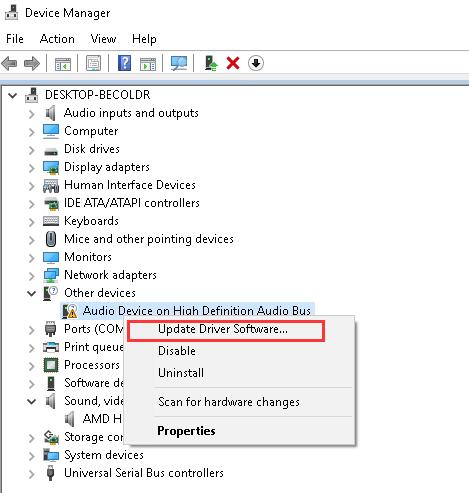
2. Изаберите Тражите аутоматски ажурирани софтвер драјвера . Затим ће Виндовс аутоматски претражити и инсталирати нови управљачки програм.
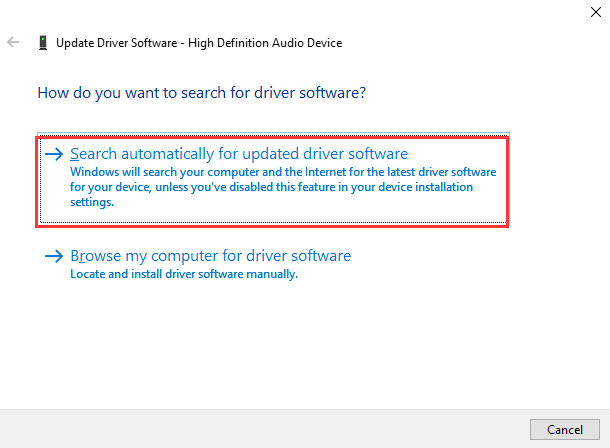
Метод 2: Преузмите и инсталирајте управљачки програм од произвођача
Ажурирање управљачког програма преко Девице Манагер-а може бити лакше, али Виндовс можда неће успети да обезбеди нови управљачки програм. У овом случају можете претраживати и преузети најновији аудио драјвер од произвођача.
Можете да посетите веб локацију произвођача рачунара или веб локацију аудио картице да бисте проверили да ли имате најновији аудио драјвер за Виндовс 10. Ако користите брендирани рачунар, препоручује се да прво посетите веб локацију произвођача рачунара, јер они могу да прилагоде драјвер .
Пре него што почнете, уверите се да знате модел рачунара или модел уређаја и одређени оперативни систем који користите (погледајте Како брзо добити верзију оперативног система).
Метод 3: Ажурирајте управљачки програм помоћу Дривер Еаси
Ако имате потешкоћа са ручним преузимањем драјвера, можете користити Дривер Еаси да вам помогне.
Дривер Еаси може да скенира ваш рачунар за неколико секунди и открије све проблематичне драјвере, а затим вам обезбеди нове драјвере. Има бесплатну верзију и професионалну верзију. Обе верзије се могу користити за ажурирање драјвера. Али са Профессионал верзијом, добићете већу брзину преузимања и уживати у свим функцијама, укључујући функцију Ажурирај све, која вам омогућава да ажурирате све драјвере само једним кликом. Што је још важније, уживаћете у бесплатној стручној техничкој подршци. Можете нас питати за даљу помоћ у вези са свим проблемима са возачем. Дривер Еаси нуди 30-дневну политику поврата новца. Ако нисте задовољни Профессионал верзијом, само затражите пуну рефундацију.
Витх Дривер Еаси Професионална верзија, да бисте ажурирали аудио драјвер, све што треба да урадите је да кликнете мишем 2 пута.
1. Кликните Скенирај одмах дугме. Затим ће Дривер Еаси скенирати ваш рачунар за неколико секунди и одмах обезбедити нови аудио драјвер.
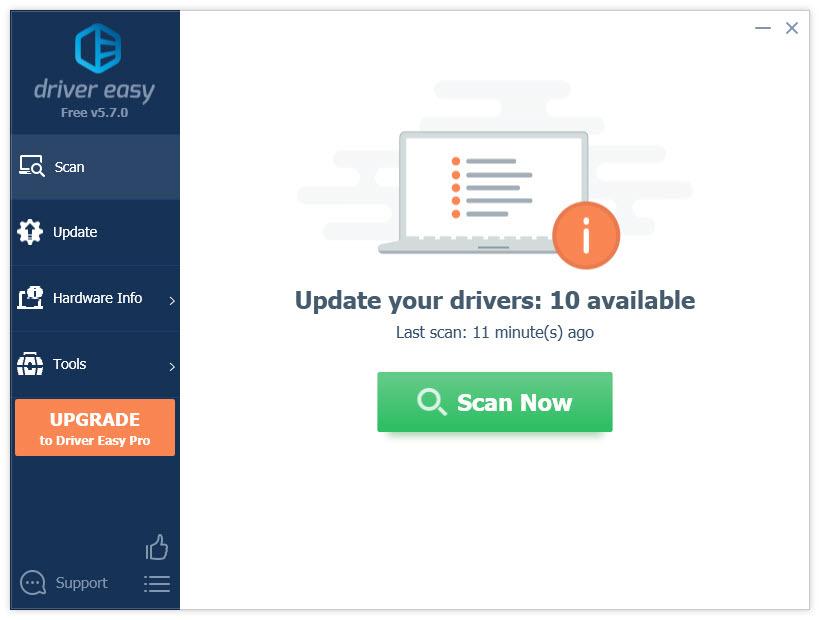
2. Кликните ажурирање дугме. Затим ће драјвер бити аутоматски преузет и инсталиран. Алтернативно, можете кликнути на дугме Ажурирај све да преузмете и инсталирате све драјвере одједном.
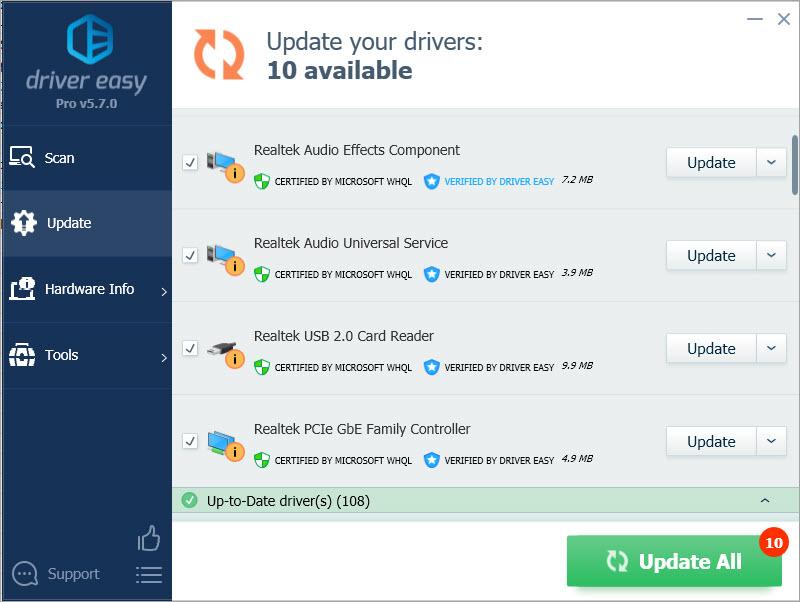



![[РЕШЕНО] Цалл оф Дути Хладни рат се не повезује са онлајн услугама 2024](https://letmeknow.ch/img/knowledge-base/71/call-duty-cold-war-not-connecting-online-services-2024.jpg)


